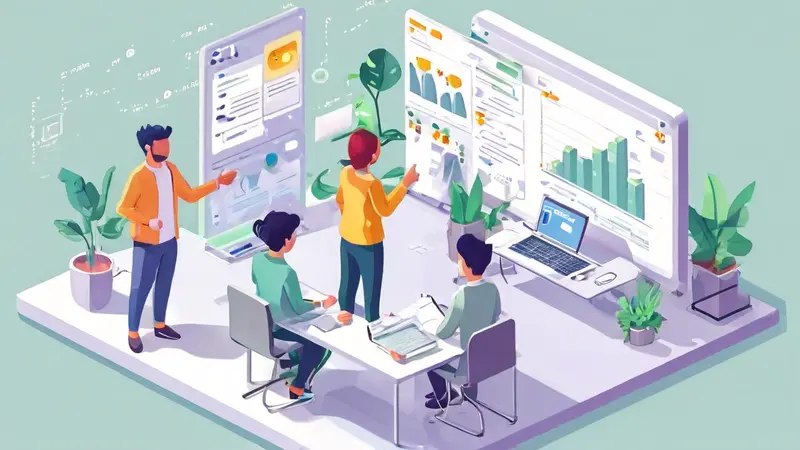
在Keynote上进行协作的关键点是:使用iCloud共享、利用实时协作功能、设置合适的权限、进行版本控制、合理分工、使用评论功能、定期进行会议。 我们将深入探讨这些方面,并提供详细的操作指南和实践建议。
一、使用iCloud共享
Keynote的iCloud共享功能是协作的基础。通过iCloud,您可以将Keynote演示文稿上传到云端,并邀请他人进行查看和编辑。
- 设置iCloud账号:确保所有协作者都有一个有效的iCloud账号,并且在他们的设备上登录了该账号。
- 上传文稿:在Keynote中打开您的演示文稿,点击“文件”菜单中的“移动到”,然后选择“iCloud Drive”。
- 分享链接:点击工具栏中的分享按钮,选择“协作”,然后选择“复制链接”或“通过邮件邀请”。您可以设置权限,如“仅限受邀者”或“任何有链接的人”。
- 管理权限:在发送邀请时,您可以设置每个协作者的权限,如“可以编辑”或“仅可查看”。这有助于控制文稿的修改权限,防止意外更改。
二、利用实时协作功能
Keynote的实时协作功能允许多个用户同时编辑同一个演示文稿,所有更改会实时同步。
- 共同编辑:当所有协作者都接受了邀请并打开文稿后,您可以在屏幕的右上角看到其他协作者的头像。每个协作者的光标位置会用不同颜色标记,方便识别。
- 同步更新:所有的更改都会实时同步到所有协作者的设备上。这意味着如果有人在文稿中添加了新内容,其他协作者会立即看到这些更改。
- 避免冲突:为了避免多人同时编辑同一部分内容,建议在开始协作前进行明确的分工。您可以在文稿中添加注释或使用评论功能来标记每个人负责的部分。
三、设置合适的权限
在协作过程中,设置合适的权限是确保文稿安全和内容一致的关键。
- 编辑权限:根据每个协作者的角色和职责,设置合适的编辑权限。例如,核心团队成员可以拥有完全编辑权限,而外部协作者或审阅者可以设置为仅可查看。
- 权限管理:您可以随时通过Keynote的共享设置来调整协作者的权限。如果发现某个协作者对文稿进行了不恰当的修改,可以立即撤销其编辑权限。
- 版本控制:Keynote会自动保存文稿的历史版本,您可以随时恢复到之前的版本。这在处理权限问题时非常有用,确保文稿的内容不会因为误操作而丢失。
四、进行版本控制
版本控制是协作过程中不可忽视的重要环节,它确保在多人编辑的情况下,文稿内容的一致性和完整性。
- 自动保存:Keynote会自动保存您的文稿,并记录每次修改的版本。您可以通过“文件”菜单中的“回到”选项,查看和恢复到之前的版本。
- 手动保存:在进行重大修改或完成一个阶段的编辑后,建议手动保存一个版本。您可以在文件名中添加日期或版本号,方便日后查找。
- 版本记录:定期记录版本历史,特别是在进行重要修改或决策后,确保每个版本都有清晰的注释。这样即使在多人协作的情况下,也能快速追踪到具体的修改和决策。
五、合理分工
合理的分工是高效协作的基础。确保每个协作者都有明确的任务和责任,可以提高工作效率,避免重复劳动和冲突。
- 任务分配:在开始协作前,明确每个协作者的任务和职责。您可以使用Keynote的注释或评论功能,将任务分配到具体的页面或部分。
- 沟通协调:定期召开团队会议,讨论文稿的进展和遇到的问题。使用Keynote的共享笔记功能,记录每次会议的要点和决定。
- 进度跟踪:使用项目管理工具或简单的表格,跟踪每个协作者的任务进度。定期更新进度表,确保每个人都能及时了解项目的进展情况。
六、使用评论功能
Keynote的评论功能是团队协作中不可或缺的工具,它允许协作者在文稿中添加注释、提出建议和进行讨论。
- 添加评论:在Keynote中,选择您要评论的文字或对象,点击工具栏中的评论按钮,输入您的注释或建议。其他协作者可以看到您的评论,并进行回复。
- 回复评论:在评论面板中,选择您要回复的评论,点击回复按钮,输入您的回复内容。所有回复都会显示在评论线程中,方便协作者进行讨论。
- 解决评论:当一个问题解决后,您可以将该评论标记为已解决。这样可以清楚地知道哪些问题已经处理完毕,哪些问题仍需关注。
七、定期进行会议
定期的会议是确保协作顺利进行的重要环节。通过面对面的沟通或视频会议,团队可以及时解决问题、调整计划和分享进展。
- 安排会议:根据项目的进展情况,安排定期的团队会议。您可以使用视频会议工具,如Zoom、Microsoft Teams或Google Meet,进行远程会议。
- 会议记录:在每次会议中,记录讨论的要点、做出的决定和分配的任务。您可以使用Keynote的共享笔记功能,将会议记录与演示文稿同步。
- 跟进行动:在会议后,跟进每个协作者的任务进度,确保所有决定和任务都得到执行。定期更新进度表,确保项目按计划进行。
通过上述步骤,您可以在Keynote上实现高效的团队协作。无论是使用iCloud共享、实时协作功能,还是进行版本控制、合理分工和使用评论功能,这些方法都将帮助您和您的团队更好地完成项目。定期的会议和沟通协调也将确保项目顺利进行,提高团队的整体效率和工作质量。
相关问答FAQs:
1. 什么是Keynote协作功能?
Keynote协作功能是指在Keynote软件中多个用户可以同时编辑和共享演示文稿的功能。通过协作功能,多人可以实时在同一个演示文稿上进行编辑和评论,极大地提高了团队合作效率。
2. 如何在Keynote上启用协作功能?
要在Keynote上启用协作功能,首先打开演示文稿,然后点击右上角的"共享"按钮。选择"添加人员"并输入协作成员的电子邮件地址,然后点击"发送邀请"。协作成员将收到邀请邮件并可以通过点击链接加入协作。
3. 在Keynote上如何与协作成员进行实时沟通?
在Keynote中,您可以通过"评论"功能与协作成员进行实时沟通。选中要评论的文本或对象,然后点击工具栏上的"评论"按钮。输入您的评论并点击"发送",协作成员将收到通知并可以回复您的评论。这样,团队成员之间可以方便地交流和讨论演示文稿的内容。





























